MacのiMessageはかなり使える子!だからオススメのポイントを3つ紹介します
MacのiMessage使ってますか?わたしは今までさっぱり使ってなかったのですが、ここ最近になって毎日起動するようになりました。あまり知られていないかもしれませんが、使ってみると実は結構便利なやつなんですよこの子。
今日はこのiMessageの良さをみなさんにも知っていただきたいと思い、わたしなりのオススメポイントを3つほど紹介したい思います。
iMessageとは
Macの新OS、Mountain Lionから標準搭載されたメッセージ機能です。iOSのメッセージアプリがそのままMacで使えるというイメージで問題ないかと。
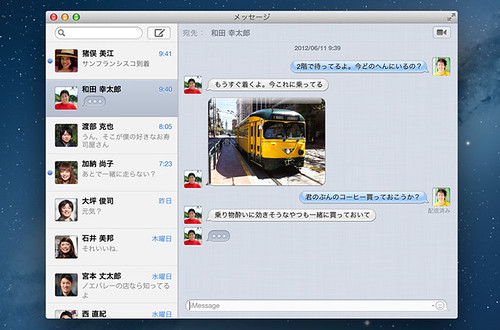
(※画像はApple公式サイトより)
この吹き出しな感じの見た目もiPhoneユーザーならお馴染みですよね♪動作も軽いのでサクサク使うことができます。というわけで早速オススメポイントを書いていきますね。
1、iPhoneのSMS電話番号宛のメッセージが送受信できる
iPhoneやiPadなどのiOSデバイスとMacの両方で設定を行えば、モバイル端末とPCで同じメッセージを扱うことができるようになります。
つまり、iPhoneで受信したメッセージにMacから返事するなんてことができるということですね♪当然PCでタイピングした方が速いので、PCが使えるのであればこのiMessageを利用した方が便利なわけです。
設定方法はこちら↓
※追記と訂正
コメントで以下のご指摘をいただきました。
iMessageでSMSは受信出来ない。あくまでもiMessageでやりとりされてるメッセージのみMacとiOSデバイス間で共有される。メッセージアプリからだと分かりにくいけど。
受信できるのはiMessage(電話番号宛のメッセージ含む)だけでSMSは対応していないそうです。iPhone同士のみでやりとりをしていたのでSMSが受信できると誤解してしまいました。申し訳ありません。
2、Facebookメッセージも送受信できる
実はiMessageではFacebookメッセージも利用することができます。
設定方法は以下の記事を参照。
iMessageを起動している時に送受信したメッセージしか拾わないけど、それでもわざわざブラウザでFacebookを開かなくていいのは便利。こっちの方がより見やすいしチャットっぽさも出ますしね。
3、同じネットワークにいる人とやりとりできる
Bonjourをオンにすれば、特別な設定なしで同じネットワークに接続している人とやりとりができるようになります。社内でちょっとした連絡をとりたい時なんかに使うと便利。グループメッセージができれば最高だったのですが、どうやら一対一でしか使えないようです。残念。
ちなみに、Bonjourの設定はメッセージの環境設定から行います。
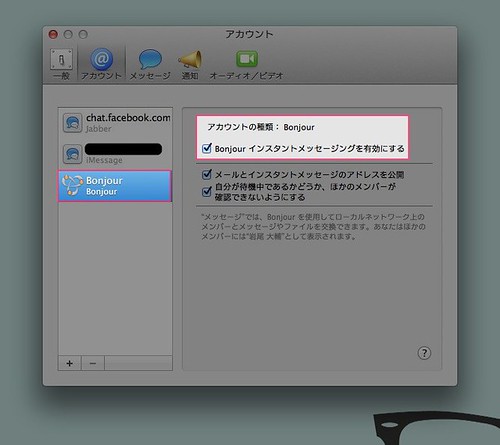
おわりに
特にオススメなのはFacebookメッセージをiMessageで利用するというもの。最近は仕事も含めてFacebookがやりとりの中心になりつつあるので、非常に重宝してます♪
あとはTwitterのDMとLINEも使えれば完璧なんですけどねー。それは無理なのかな・・・。もし何か良い方法知っている方がいれば教えてください。

